كيفية تخصيص صفحة منتج WooCommerce
نشرت: 2021-02-11هل تبحث عن طرق لتخصيص متجرك وتحسين تجربة عملائك؟ لدينا فقط المقالة المناسبة لك! في هذا الدليل ، سنوضح لك كيفية تخصيص صفحة منتج WooCommerce لمساعدتك على زيادة معدلات التحويل وزيادة مبيعاتك.
لماذا تخصيص صفحة منتج WooCommerce؟
يعد تصميم صفحة منتجك جزءًا لا يتجزأ من تجربة التسوق لعملائك في متجرك عبر الإنترنت. منتجاتك هي الجزء الأكثر تميزًا وتميزًا في متجر WooCommerce الخاص بك. لذلك يجب عليك تخصيص صفحة منتجك والتأكد من أنها تبرز منتجاتك وخدماتك. يتضمن ذلك أقسامًا ملائمة لصفحة المنتج مثل أقسام التفاصيل الإضافية ومخططات الحجم ومعاينات الصور المختلفة لأشكال المنتج وخيارات الطلب الإضافية والمزيد. وهذا مجرد إضافة المزيد من المحتوى. يمكنك أيضًا إعادة ترتيب هذه الأقسام وإزالة الأقسام الافتراضية وإعادة تصميمها وغير ذلك الكثير.
بغض النظر عما تفعله ، يجب أن يكون هدفك الرئيسي هو تحسين تجربة عميلك في متجر WooCommerce الخاص بك. سيساعدك هذا بشكل طبيعي على زيادة مبيعاتك. إذا كان من السهل التنقل في موقعك ويمكن للمستخدمين العثور على ما يبحثون عنه بسهولة ، فمن المرجح أن يشتروا ويعودوا ويوصوا بمتجرك. على سبيل المثال ، يمكنك إضافة أزرار الخروج المباشر لمساعدتهم على الشراء بسرعة ، أو تضمين مخططات المقارنة لمساعدتهم في اختيار المنتج المناسب ، أو إضافة دوارات متباينة فريدة لعرض جميع الخيارات الخاصة بأشكال المنتج الفردي.
هناك أيضًا عناصر رائعة لتوليد العملاء المحتملين يمكنك إضافتها لتحسين مبيعات منتجك من خلال تخصيص صفحة المنتج الخاصة بك. يتضمن ذلك إضافة منتجات ذات صلة لمبيعات إضافية ، وعناصر بيع / تخفيض ، وأكثر من ذلك بكثير.
الآن دعنا نلقي نظرة على الخيارات المختلفة التي لديك لتحرير صفحة منتجك في WooCommerce.
كيفية تخصيص صفحة منتج WooCommerce
هناك 3 طرق رئيسية لتخصيص صفحة منتج WooCommerce :
- مع الإضافات
- برمجيا
- مع بناة الصفحات
كل هذه الأساليب لها إيجابيات وسلبيات. في هذا الدليل ، سنعرضها لك جميعًا حتى تتمكن من اختيار الأنسب لك.
1. كيفية تخصيص صفحة منتج WooCommerce باستخدام الإضافات
هناك العديد من المكونات الإضافية لتحرير صفحة المنتج في WooCommerce. دعونا نلقي نظرة على بعض من أفضلها.
1) الخروج المباشر لـ WooCommerce
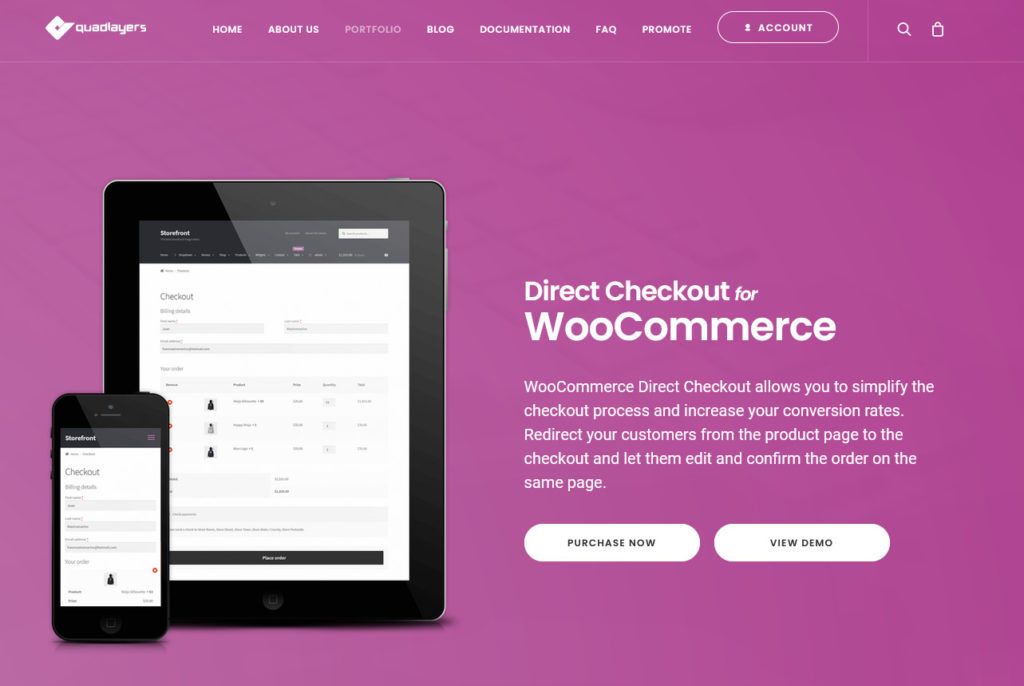
Direct Checkout هو البرنامج المساعد المثالي لتبسيط عملية الشراء وتسهيل تجربة التسوق لعميلك. يأتي مزودًا بالعديد من الخيارات لتخصيص صفحة المنتج الخاصة بك عن طريق إضافة أزرار شراء سريعة وعمليات إعادة توجيه أنيقة للإضافة إلى عربة التسوق.
بهذه الطريقة ، يمكنك السماح للمتسوقين بشراء سلعك بسرعة وزيادة معدلات المحادثة. تسمح لك هذه الأداة أيضًا بتخصيص منتجك وصفحة الخروج عن طريق إضافة خيارات العرض السريع لفئات المنتجات الخاصة بك وصفحات الأرشيف ، مما يجعل عملية عرض العناصر وشرائها أكثر ملاءمة لعملائك.
بالإضافة إلى ذلك ، يتضمن Direct Checkout ميزة تخصيص زر AJAX الأنيق إلى سلة التسوق لتسريع عملية الشراء وإزالة الحاجة إلى إعادة تحميل الصفحة عندما يضيف المستخدمون عنصرًا إلى سلات التسوق الخاصة بهم. علاوة على ذلك ، يمكنك تخطي صفحة سلة التسوق وإعادة توجيه عملائك من صفحة المنتج إلى صفحة الخروج بنقرة واحدة.
دلائل الميزات
- إنها أداة رائعة لتبسيط عملية الشراء وزيادة معدلات التحويل
- يأتي مع الكثير من الخيارات لتخصيص كل من المنتج وصفحة الخروج
- أزرار شراء سريعة مريحة بنقرة واحدة لإضافتها إلى صفحات منتجك
- أزرار Add to Cart الممكّنة لـ AJAX وإضافة عمليات إعادة توجيه سلة التسوق
- خيار لتخصيص حقول الخروج بالإضافة إلى إضافة خيارات العرض السريع لأرشيفات المنتجات وفئاتها
السعر
هذا هو البرنامج المساعد فريميوم. يحتوي على إصدار مجاني وثلاث خطط مميزة تبدأ بسعر ترويجي قدره 19 دولارًا أمريكيًا (الدفع لمرة واحدة). ومع ذلك ، يمكنك استخدام الكود التالي والحصول على خصم 10٪ :
Direct_ck10
2) WooThumbs
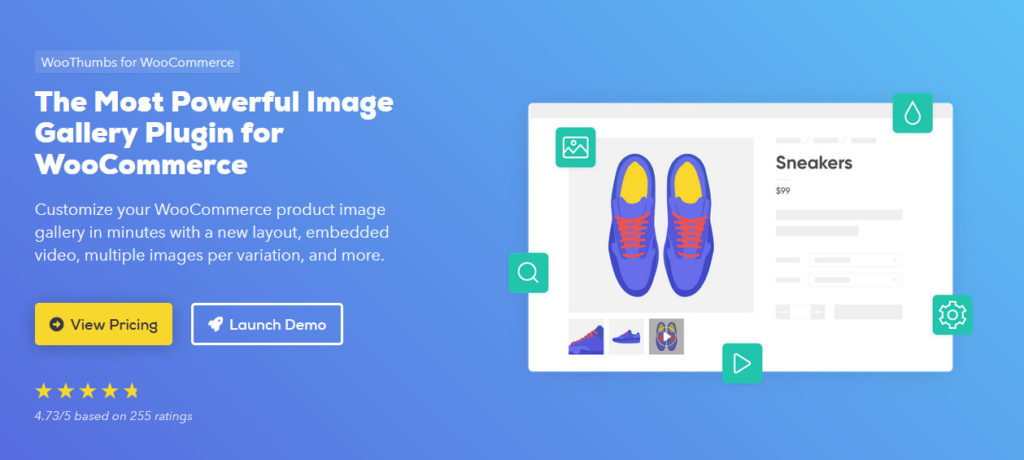
WooThumbs هي أداة ممتازة أخرى تتيح لك عرض منتجات WooCommerce بأكثر الطرق إثارة. يوفر لك المكون الإضافي طريقة بديلة لإعداد معارض المنتجات والصور الخاصة بك وتمكين مجال آخر كامل من التخصيص لصفحات المنتج الخاص بك.
بالإضافة إلى ذلك ، يمكنك إضافة خيارات ملائمة لتسهيل تصفح صور المنتج وتحسين مبيعات متجرك. يتضمن ذلك إضافة صور مصغرة منزلقة وتصميمات معرض فريدة يمكنك تخصيصها لتلائم المظهر الخاص بك وخيارات التكبير / التصغير المدمجة لصورك والعديد من خيارات معرض الصور الإضافية. أخيرًا ، يمكنك أيضًا تضمين معارض صور فريدة لأشكال المنتج ، بالإضافة إلى تضمين مقاطع فيديو في معارض المنتجات الخاصة بك لمزيد من تحويلات المبيعات.
دلائل الميزات
- طن من الخيارات الموسعة لتخصيص معارض صور المنتج
- خيارات لانزلاق الصور المصغرة وكذلك خيارات التكبير لصور المنتج
- معارض صور مرنة لأشكال المنتج لإضافة معارض صور فريدة لكل تنوع منتج
السعر
WooThumbs هو مكون إضافي مميز يبدأ من 79 دولارًا أمريكيًا في السنة وله نسخة تجريبية مجانية مدتها 14 يومًا.
3) إضافات المنتج
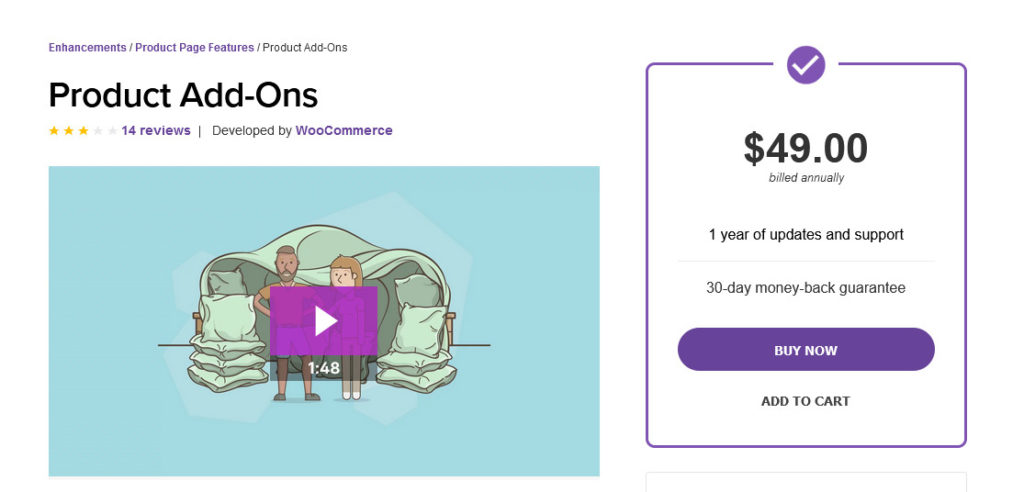
تعد إضافات المنتج مكونًا إضافيًا أساسيًا إذا كنت تبحث عن طرق لتنظيم تجربة التسوق لعميلك من خلال صفحات المنتج الخاصة بك. تم تصميم هذه الأداة لمساعدتك على تحسين تحويلات مبيعاتك مع توفير المزيد من الخيارات لعملائك. يسمح لك بإضافة خيارات صفحة منتج فريدة مثل التحديدات المستندة إلى الصور للمنتجات ، ومربعات اختيار إضافية للمنتج بالإضافة إلى النصوص المخصصة لمزيد من تخصيص المنتج.
علاوة على ذلك ، يمكنك تضمين خيارات تسعير مخصصة فريدة لجعل صفحة منتجك أكثر تنوعًا. أخيرًا ، يمكنك أيضًا إضافة خيار فرض رسوم ثابتة أو رسوم مئوية لمزيد من خيارات الخدمة لمتجر WooCommerce. لمزيد من المعلومات حول كيفية إضافة الرسوم إلى متجرك ، راجع هذا الدليل.
دلائل الميزات
- إضافات صفحة المنتج الإضافية مثل التحديدات المستندة إلى الصور والنص المخصص ونماذج الصور والمزيد.
- خيارات ملحقات المنتج الإضافية مثل مربعات الاختيار المخصصة ومدخلات النص.
- خيارات لإضافة رسوم ثابتة أو نسبة رسوم أو حتى إضافة أسعار مخصصة لخيارات إضافية مثل التبرعات والنصائح والمزيد
السعر
إضافات المنتج هي مكون إضافي ممتاز سيعيدك إلى 49 دولارًا أمريكيًا سنويًا.
4) التسعير الخاص بعميل WISDM
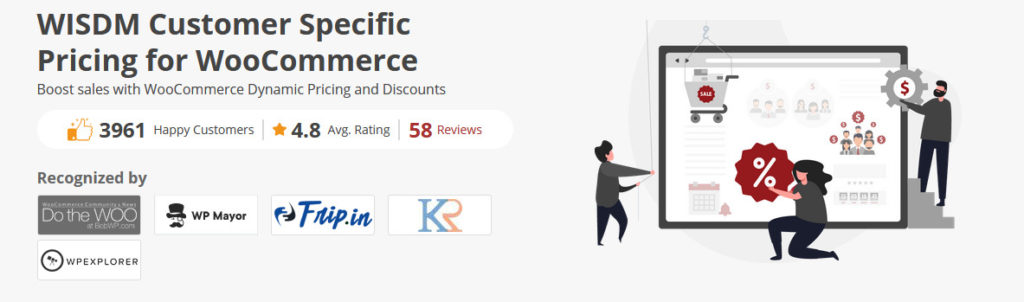
إذا كنت تبحث عن طرق لجعل متجرك وخيارات التسعير الخاصة به أكثر ذكاءً وأكثر ملاءمة ، فإن هذا المكون الإضافي هو بالتأكيد أحد المكونات التي يجب عليك التحقق منها. يقدم لك WisdmLABS مكونًا إضافيًا فريدًا للتسعير يتيح لك تعيين أسعار مخصصة لمختلف العملاء والمستخدمين والمجموعات. هذا يعني أنه يمكنك تعيين أسعار مخصصة للمستخدمين بأدوار مختلفة أو عملاء محددين أو مشتركين.
لكن هذا ليس كل شيء. يحتوي التسعير الخاص بعميل WISDM على خيارات تسعير ذكية أخرى مثل توفير رموز الخصم والعروض لفئات المنتجات أو الكميات وحتى إضافة خصومات مجمعة لمستويات محددة لعمليات الشراء المتعددة.
علاوة على ذلك ، يمكنك أيضًا تعيين قواعد خصم سلة التسوق لمبالغ محددة. بهذه الطريقة ، يمكنك دمج عضويات موقع الويب الخاص بك وإغراء المستخدمين بإنفاق المزيد على متجرك من خلال تزويدهم بعروض مخصصة.
دلائل الميزات
- خيارات لتعيين أسعار محددة للعملاء الفرديين والمشتركين وأدوار المستخدمين.
- تقديم خصومات وعروض بيع للمشترين والمشترين بالجملة
- قم بتعيين قواعد التسعير لفئات المنتجات بالإضافة إلى تعيين الخصومات والصفقات على مستوى المتجر
السعر
هذه أداة متميزة تبدأ من 80 دولارًا أمريكيًا في السنة.
5) Elex WooCommerce طلب عرض أسعار
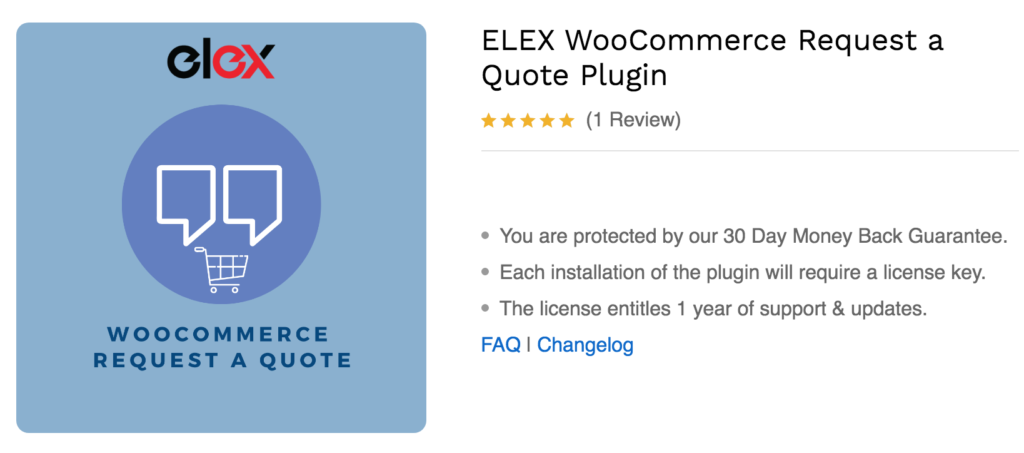
إذا كنت تدير متجر WooCommerce حيث تبيع المنتجات بكميات كبيرة أو ترغب في تقديم أسعار مختلفة بناءً على ما يريده العملاء ، فإن هذا المكون الإضافي يمكن أن يوفر لك الكثير من الوقت. يضيف WooCommerce Request a Quote زر "طلب عرض أسعار" أنيق يمكن لعملائك استخدامه لإرسال طلب عرض أسعار لك.
يمكنك بعد ذلك الرد على أي من طلبات التسعير الخاصة بك بتقدير جيد للأسعار وإرضاء عملائك دون أي متاعب. هذا يجعل عملية طلب وقبول عروض الأسعار أسهل وأكثر مرونة.
أخيرًا ، يمكنك أيضًا قبول طلبات المنتجات التي نفدت من المخزون دون أي مشاكل وإضافة تعديلات الأسعار للمستخدمين الذين قد يشترون منتجاتك بأحجام مختلفة.
دلائل الميزات
- اطلب زر عرض أسعار لاستخدامه في الطلب
- التحقق من الدفع وإخطارات المسؤول
- خيارات سهلة للرد على عروض أسعار العملاء أو قبولها أو رفضها
- خيارات لتمكين طلبات الاقتباس من أدوار محددة
السعر
WooCommerce Request a Quote عبارة عن مكون إضافي مميز يبدأ من 59 دولارًا أمريكيًا (دفعة لمرة واحدة).
إذا كنت تبحث عن المزيد من المكونات الإضافية لتعديل صفحة المنتج ، فقم بإلقاء نظرة على هذا المنشور.
تخصيص صفحة المنتج مع Direct Checkout
الآن دعنا نلقي نظرة على كيفية تحرير صفحة المنتج في WooCommerce باستخدام Direct Checkout. تحتوي أداة freemium هذه على أكثر من 60.000 عملية تنزيل في مستودع WordPress وستساعدك على زيادة تحويلاتك. يحتوي الإصدار المجاني على ميزات أساسية ، لذلك لنقل صفحة منتجك إلى المستوى التالي ، نوصي بإحدى الخطط المميزة التي تبدأ بسعر 19 دولارًا أمريكيًا فقط (الدفع لمرة واحدة).
دعنا نلقي نظرة على بعض الأشياء التي يمكنك القيام بها باستخدام Direct Checkout لتخصيص صفحة منتجك.

1. إضافة زر شراء سريع
أحد أكثر الخيارات إثارة للاهتمام التي توفرها هذه الأداة هو إمكانية إضافة زر شراء سريع. بهذه الطريقة ، تكون عملية الدفع أسرع بكثير.
بدلاً من إضافة المنتج إلى عربة التسوق ، انتقل إلى صفحة عربة التسوق ثم إلى صفحة الخروج ، سيتمكن عملاؤك من الشراء ببضع نقرات فقط. وأفضل جزء هو أنه من السهل جدًا إعداده.
بعد تثبيت البرنامج المساعد وتنشيطه ، انتقل إلى WooCommerce> Direct Checkout> عام ، وقم بتشغيل إعادة التوجيه ، واضبط الخيارات التالية:
- تمت الإضافة إلى إعادة توجيه عربة التسوق : نعم
- تمت الإضافة إلى سلة التسوق لإعادة التوجيه إلى : الخروج
احفظ التغييرات وهذا كل شيء! الآن عندما يضغط المستخدمون على زر الشراء السريع ، سيتخطون صفحة عربة التسوق ويذهبون مباشرة إلى صفحة الخروج.
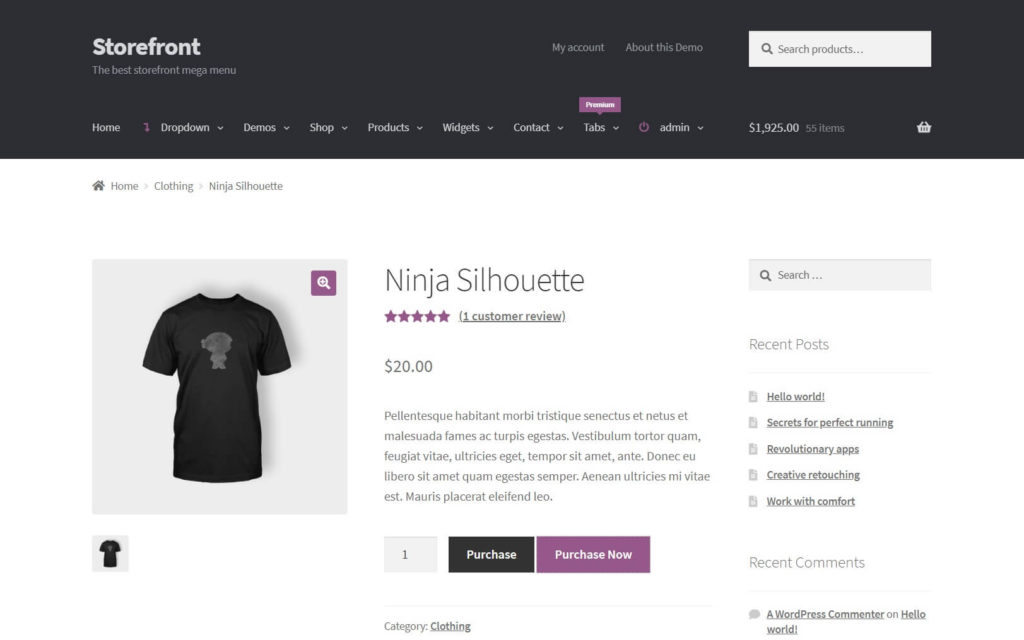
لمزيد من المعلومات حول عمليات الشراء السريعة ، ألق نظرة على دليلنا حول كيفية إضافة زر شراء سريع إلى متجرك.
2. أياكس إضافة إلى عربة التسوق
AJAX add to cart هي ميزة أخرى ممتازة لـ WooCommerce Direct Checkout. تتيح وظيفة AJAX add-to-cart للعملاء تضمين المنتجات في عرباتهم دون الحاجة إلى إعادة تحميل الموقع بالكامل. هذا يحسن تجربة المستخدم وسيساعدك على زيادة المبيعات. علاوة على ذلك ، نظرًا لأن الصفحات لا تحتاج إلى إعادة التحميل عدة مرات ، فإنها تقلل من النطاق الترددي وتحميل الخادم.
لتنشيط ميزة AJAX add to cart ، انتقل إلى WooCommerce> Direct Checkout> المنتجات وقم بتمكين خيار Add AJAX add-to-cart .
إذا كنت لا ترغب في تثبيت أي مكونات إضافية لجهات خارجية على موقعك ولديك مهارات تشفير ، فيمكنك أيضًا تخصيص صفحة منتج WooCommerce برمجيًا. دعونا نرى كيف نفعل ذلك.
2. كيفية تخصيص صفحة منتج WooCommerce برمجيًا
بديل آخر هو تحرير صفحة المنتج في WooCommerce برمجيًا. لا نوصي بهذه الطريقة للمستخدمين المبتدئين ، ولكن إذا كنت تعرف ما تفعله وترغب في إضافة ميزات مخصصة إلى صفحة منتجك دون أي أداة إضافية ، فهذا خيار ممتاز.
لهذا ، سنستخدم أكواد أنيقة مبنية حول WooCommerce Hooks . إذا لم تكن معتادًا عليهم ، فراجع هذا الدليل الكامل حول كيفية استخدام خطافات WooCommerce. يوفر لك الدليل أيضًا معلومات حول كيفية تخصيص ملفات قالب WooCommerce ، وهو خيار رائع إذا كنت ترغب في تعديل متجرك.
هناك العديد من الأشياء التي يمكنك القيام بها إذا كنت تعرف كيفية البرمجة. في هذا العرض التوضيحي ، سنركز على كيفية إزالة العناصر أو إعادة ترتيبها من صفحة منتج WooCommerce. إذا كنت تريد المزيد من الأمثلة على الأشياء التي يمكنك القيام بها ، فيمكنك الاطلاع على دليلنا المخصص حول كيفية تحرير صفحة منتج WooCommerce برمجيًا.
ملاحظة : نظرًا لأننا سنقوم بتحرير بعض الملفات الأساسية قبل أن تبدأ ، تأكد من إنشاء نسخة احتياطية كاملة من موقعك. بالإضافة إلى ذلك ، نوصيك باستخدام سمة فرعية. للقيام بذلك ، يمكنك إما إنشائه أو استخدام أي من هذه المكونات الإضافية.
إزالة العناصر من صفحة منتج WooCommerce
لإضافة هذه الرموز ، افتح محرر WordPress Theme الخاص بك في لوحة معلومات WordPress بالانتقال إلى Themes> Theme Editor . ثم ، انقر فوق ملف Functions.php في قائمة الملفات في العمود الأيمن الأقصى. هنا ، يمكنك إضافة نصوص WooCommerce الخاصة بك لبدء تخصيص متجرك.
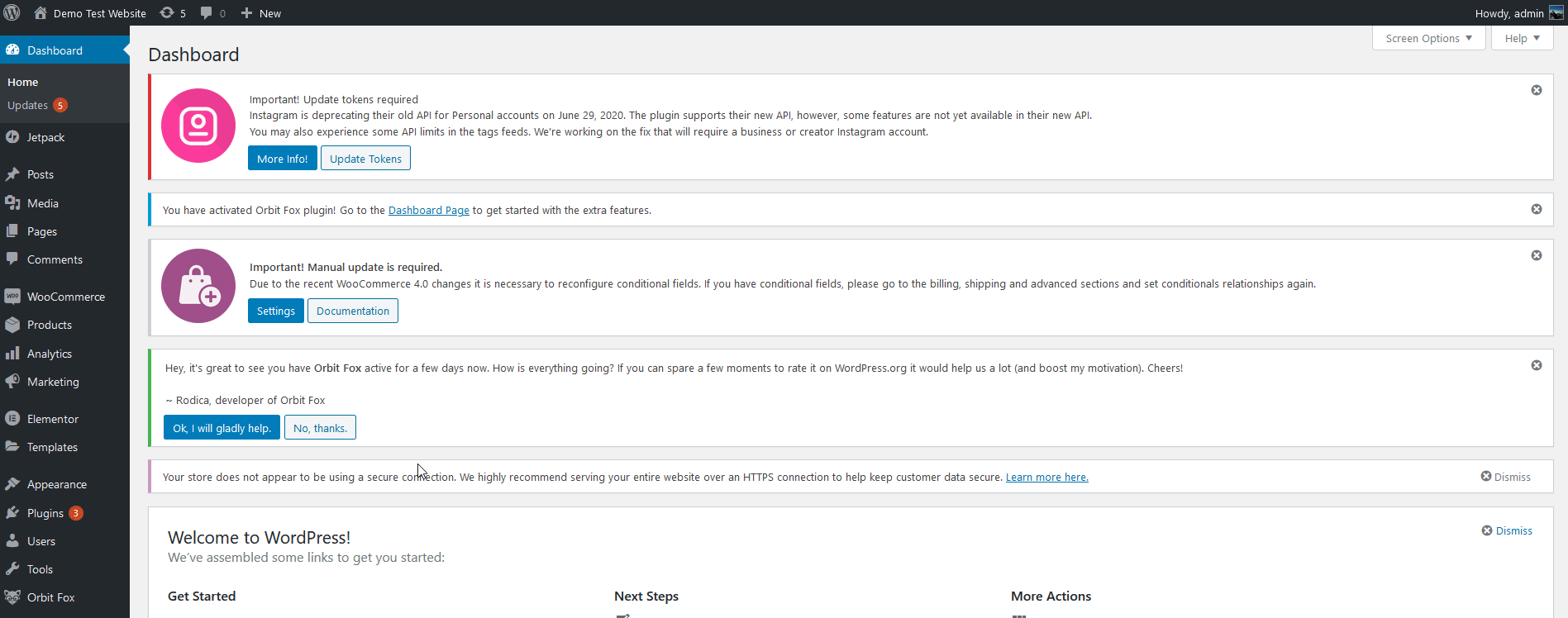
يوفر لك WooCommerce العديد من السنانير لتخصيص أي عنصر في متجرك. تعمل هذه الخطافات مع عناصر محددة ، لذلك تحتاج إلى استخدام الخطاف الصحيح مع الوظيفة الصحيحة وقيمة الأولوية الصحيحة لإزالة هذه العناصر أو إعادة ترتيبها. يمكنك عرض جميع الخطافات والمعلمات ذات الصلة في هذه الصفحة أو ملف content-single-product.php الخاص بملحق WooCommerce.
الآن ، دعنا نلقي نظرة على كيفية إضافة برنامج نصي لإزالة تعريف المنتج ووصفه وتقييم النجوم من صفحة منتج WooCommerce.
لهذا ، قم ببساطة بلصق الكود التالي في ملف jobs.php الخاص بك:
// إزالة تصنيف النجوم
remove_action ('woocommerce_single_product_summary'، 'woocommerce_template_single_rating'، 10) ؛
// إزالة وصف المنتج
remove_action ('woocommerce_single_product_summary'، 'woocommerce_template_single_meta'، 40) ؛
// إزالة الوصف
remove_action ('woocommerce_single_product_summary'، 'woocommerce_template_single_excerpt'، 20) ؛ثم ، انقر فوق ملف التحديث ، ويجب إزالة هذه العناصر من صفحة منتج WooCommerce.
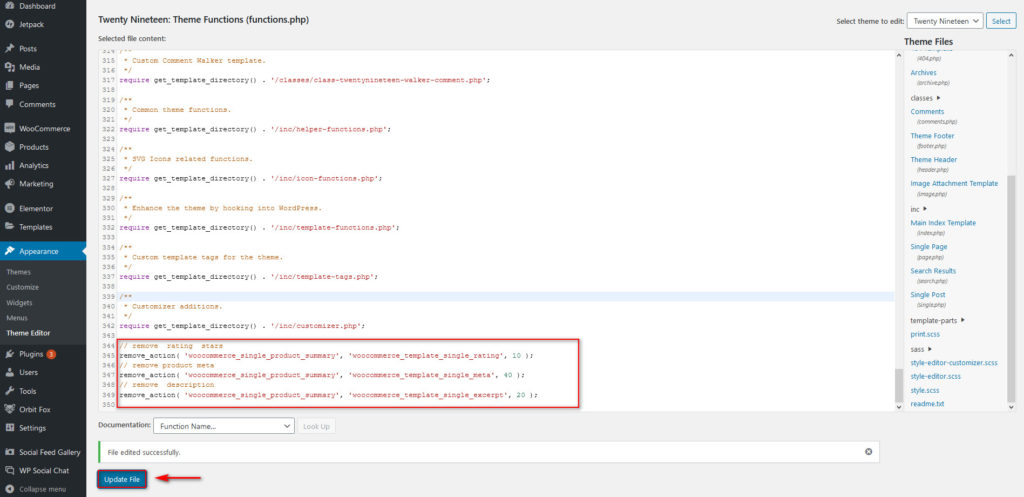
إعادة ترتيب عناصر صفحة منتج WooCommerce
يمكنك أيضًا إعادة ترتيب عناصر صفحة منتج WooCommerce باستخدام الخطافات. بشكل افتراضي ، يكون لعناصر WooCommerce ترتيب أولوياتها الخاص. إذا لم تكن معتادًا عليهم ، يمكنك التحقق من هذه الصفحة.
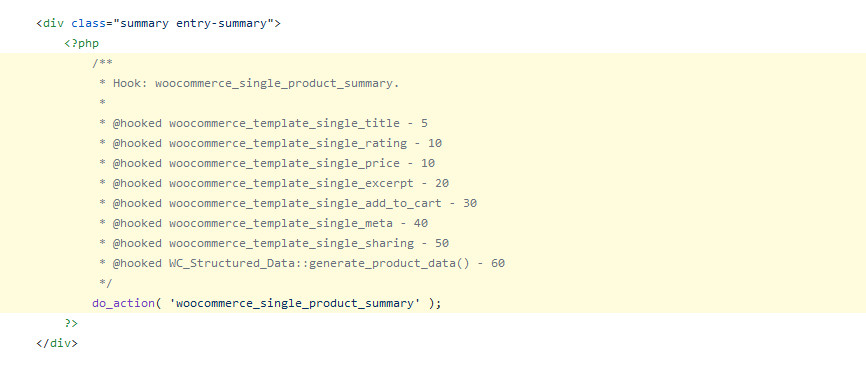
الآن لإعادة ترتيب العناصر ، يمكنك فقط إزالة العنصر وإضافته مرة أخرى باستخدام خطاف add_action . يمكنك بعد ذلك إضافة ترتيب الأولوية الخاص بك على الخطاف ، بحيث تظهر العناصر بالترتيب المفضل لديك.
على سبيل المثال ، إذا أردنا أن يظهر قسم الوصف بعد العنوان مباشرةً ، فيمكننا إعطائه ترتيب أولوية مخصص من 6. نظرًا لأن العنوان يحتوي على ترتيب 5 ، فسيؤدي ذلك إلى إضافة الوصف الخاص بك تحته مباشرةً.
للقيام بذلك ، أضف هذا البرنامج النصي إلى ملف function.php الخاص بك وانقر فوق تحديث الملف .
// تغيير ترتيب الوصف
remove_action ('woocommerce_single_product_summary'، 'woocommerce_template_single_excerpt'، 20) ؛
add_action ('woocommerce_single_product_summary'، 'woocommerce_template_single_excerpt'، 6) ؛ 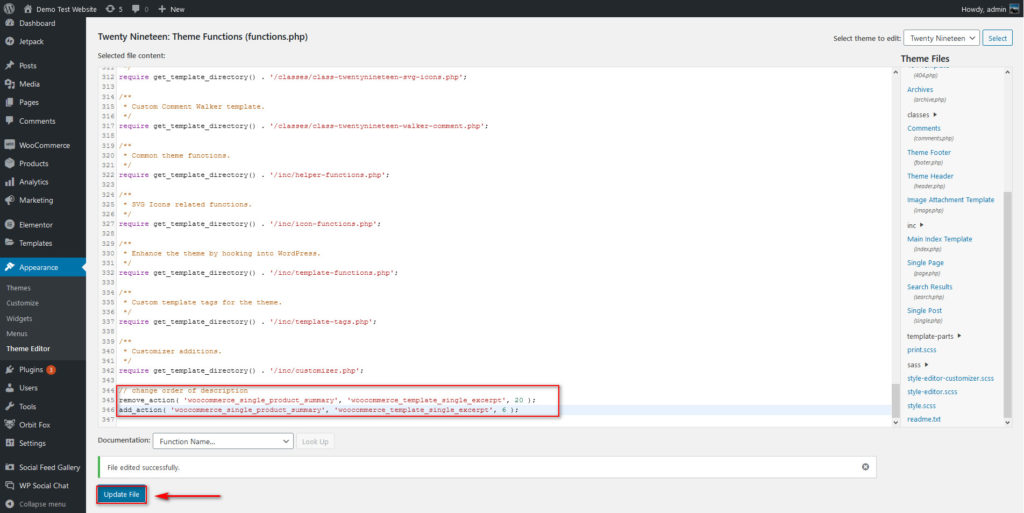
هذه مجرد أمثلة قليلة لما يمكنك القيام به لتخصيص صفحة منتج WooCommerce برمجيًا . ومع ذلك ، هناك العديد من الأشياء الأخرى التي يمكنك القيام بها. إذا كنت تبحث عن مصدر إلهام ، فراجع دليلنا المخصص حول كيفية تحرير صفحة المنتج باستخدام الكود.
3. قم بتحرير صفحة منتج WooCommerce باستخدام أدوات إنشاء الصفحات
تعد أدوات إنشاء الصفحات إجابة عالمية لتخصيص صفحات WooCommerce الخاصة بك. هذا لا يشمل فقط صفحة المنتج الخاص بك ولكن أي صفحة أخرى على موقعك. يتمتع منشئو صفحات WordPress بإمكانية إضافية لتعيين قوالب صفحات WooCommerce واستخدامها. بهذه الطريقة ، لا يمكنك فقط استخدام مجموعة متنوعة من العناصر المخصصة لتخصيص صفحات المنتج الخاص بك ، ولكن أيضًا استخدام القوالب والصفحات المصممة مسبقًا لجعل حياتك أسهل.
هناك مجموعة متنوعة من أدوات إنشاء الصفحات المتوافقة مع WooCommerce والتي يمكنك استخدامها. على الرغم من أنها تعمل بشكل مشابه ، إلا أن هناك بعض الاختلافات ، لذلك نوصيك بمراجعة أدلةنا المخصصة لمساعدتك في تخصيص صفحات منتجك.
- كيفية تخصيص صفحة منتج WooCommerce في Divi
- كيفية تخصيص صفحة منتج WooCommerce في Elementor
المكافأة: تخصيص عناصر WooCommerce باستخدام CSS
يمكنك أيضًا استكشاف خيار تخصيص عناصر WooCommerce عن طريق إضافة مقتطفات CSS إلى قالب WordPress الخاص بك. يتيح لك هذا استكشاف أفكار مثل تخصيص أحجام الخطوط للعناوين وشراء ألوان الأزرار الآن وغير ذلك الكثير.
لإضافة مقتطفات CSS إلى قالب WordPress الخاص بك ، انتقل إلى المظهر> تخصيص وانقر على CSS إضافي.
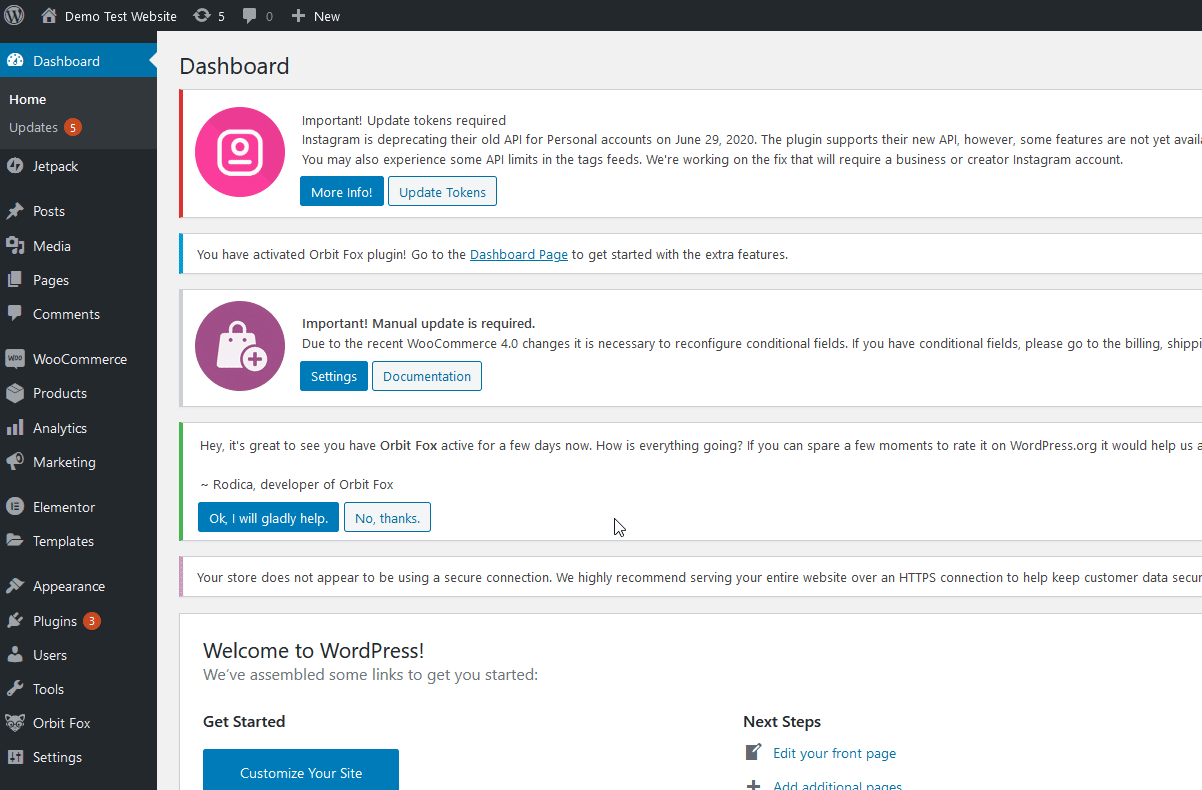
هنا ، يمكنك إضافة مقتطفات CSS وتخصيص أي عنصر تريده. هناك الكثير من الأشياء التي يمكنك تعديلها ولكن لإعطائك بعض الأفكار ، سنترك بعض المقتطفات أدناه. علاوة على ذلك ، يمكنك استخدام منتقي ألوان HTML هذا للعثور على الكود السداسي العشري المناسب لإضافته إلى أكواد CSS الملونة.
تغيير حجم خط عنوان المنتج
.woocommerce div.product .product_title {
حجم الخط: 42 بكسل ؛
} تغيير لون عنوان المنتج
.woocommerce div.product .product_title {
اللون: # AAb733 ؛
}
تغيير لون زر "الشراء الآن"
.woocommerce div.product .button {
الخلفية: # 000000 ؛
}بعد إضافة المقتطفات الخاصة بك ، تذكر أن تنقر فوق نشر لإنهاء التغييرات.
استنتاج
بشكل عام ، يعد تحرير صفحة منتجك أمرًا أساسيًا لتحسين تجربة التسوق لعملائك وزيادة مبيعاتك. في هذا الدليل ، رأينا طرقًا مختلفة لتخصيص صفحة المنتج في WooCommerce:
- استخدام المكونات الإضافية المخصصة
- برمجيًا ، باستخدام أدوات ربط وقوالب WooCommerce
- استخدام أدوات إنشاء الصفحات مثل Divi و Elementor
كل من هذه الأساليب لها مزاياها وعيوبها ، لذا اختر الطريقة التي تناسب مهاراتك واحتياجاتك. إذا لم تكن لديك مهارات في البرمجة ، فإن استخدام البرنامج المساعد هو خيارك الأفضل. هناك العديد من الأدوات المتاحة ولكن إذا كنت تريد شيئًا سهل الاستخدام وفعال وصديق للميزانية ، فإن Direct Checkout هو الخيار المناسب لك.
من ناحية أخرى ، إذا كنت ترغب في البرمجة وترغب في إنشاء حل مخصص ، فيمكنك تخصيص متجرك برمجيًا باستخدام بعض البرامج النصية. الخيارات لا حصر لها ويمكنك فعل أي شيء تقريبًا ، لذا احصل على بعض الإلهام من البرامج النصية الخاصة بنا وابتكار الحلول الخاصة بك.
إذا كنت تبحث عن المزيد من الأدلة لتخصيص متجرك ، فراجع المنشورات التالية:
- كيفية تخصيص صفحة متجر WooCommerce
- كيفية تحرير صفحة حسابي
- الدليل الكامل لتخصيص الزر "إضافة إلى عربة التسوق" في WooCommerce
- كيفية إضافة الرسوم إلى الخروج
- كيفية إخفاء المنتجات ذات الصلة في WooCommerce
ما الطريقة التي استخدمتها لتحرير صفحة منتجك؟ هل واجهت أي مشاكل عند اتباع هذا الدليل؟ أخبرنا في التعليقات أدناه وسنبذل قصارى جهدنا لمساعدتك.
